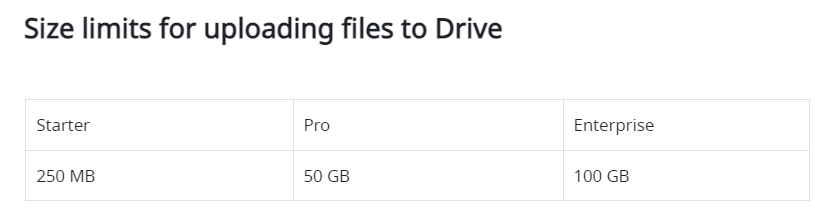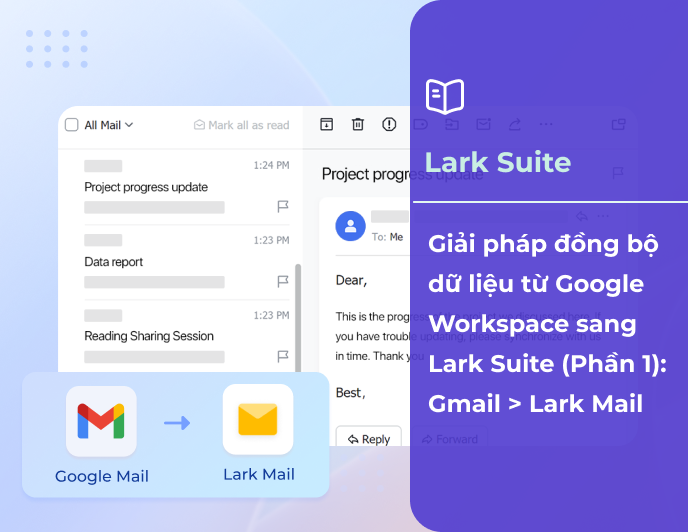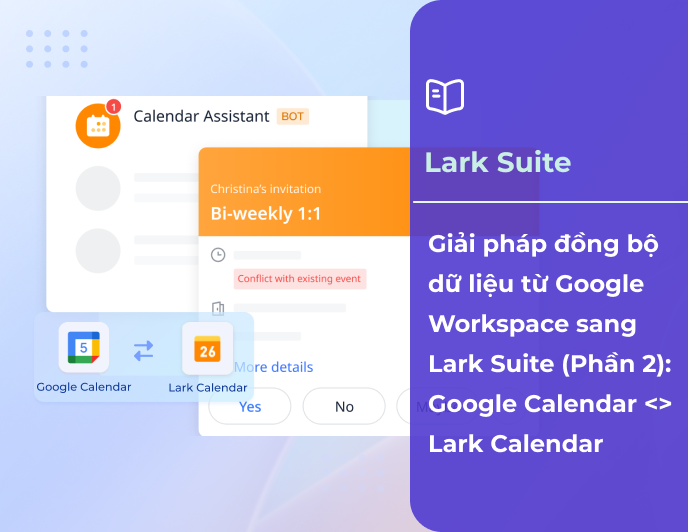Giải pháp đồng bộ dữ liệu từ Google Workspace sang Lark Suite (Phần 3)
Rikkei Digital sẽ cùng với doanh nghiệp đi tìm hiểu về chiến lược và phương thức đồng bộ dữ liệu từ Google Drive sang Lark Docs/ Lark Wiki.
Mục lục
Tiếp nối chuỗi bài về Đồng bộ dữ liệu từ Google Workspace sang Lark Suite, Rikkei Digital sẽ cùng với doanh nghiệp đi tìm hiểu về chiến lược và phương thức đồng bộ dữ liệu từ Google Drive sang Lark Docs/ Lark Wiki.
Với việc đồng bộ dữ liệu từ Google Drive sang Lark Docs/ Lark Wiki, doanh nghiệp có thể:
- Tập trung tất cả dữ liệu văn bản của doanh nghiệp vào một nền tảng duy nhất.
- Tận dụng các tính năng nâng cao của Lark Docs/ Lark Wiki, giúp nâng cao hiệu suất làm việc của nhân viên.
- Tạo ra một hệ thống quản lý dữ liệu văn bản thống nhất và hiệu quả.
Cùng theo dõi nhé!
Tổng quan về phương pháp đồng bộ dữ liệu từ Google Drive sang Lark
1. Giới thiệu
|
Phương pháp di chuyển
|
Takeout
|
Công cụ đồng bộ do Lark phát triển
|
|
Mô tả
|
Takeout là công cụ xuất dữ liệu chính thức của Google. Người dùng có thể sử dụng nó để tải tài liệu về máy tính cá nhân và import vào Lark Docs
|
Công cụ đồng bộ dữ liệu theo lô được phát triển dựa trên API của Google, giúp hệ thống tự động đồng bộ dữ liệu docs từ Google Drive sang Lark Docs
|
|
Hỗ trợ di chuyển
Loại ổ đĩa
|
|
|
|
Ưu điểm
|
|
|
|
Nhược điểm
|
|
|
2. Mục đích và hiệu quả
3. Quá trình đồng bộ
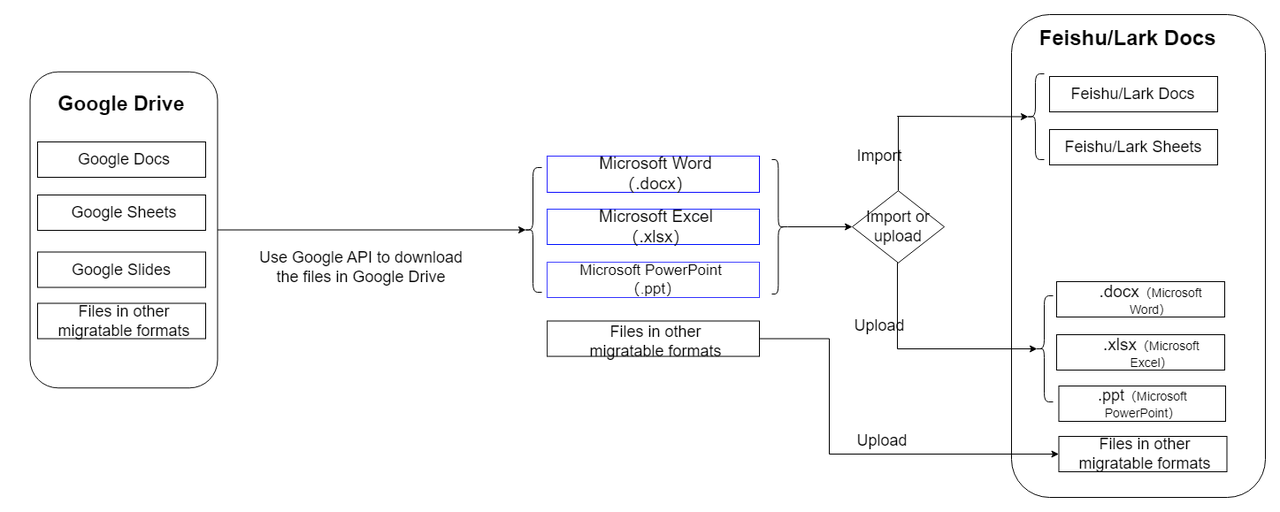
Lưu ý:1. Công cụ di chuyển sẽ thực hiện việc sao lưu dữ liệu thay vì di chuyển dữ liệu, vì vậy bạn sẽ không bị xóa mất các dữ liệu đang có ở Google Drive.2. Trong quá trình di chuyển, các tập tin sẽ được chuyển đổi từ định dạng của Google sang định dạng của Microsoft và cuối cùng là sang định dạng của Lark. Sự khác biệt giữa các định dạng này có thể dẫn đến việc mất các định dạng (ví dụ, một số chức năng trong phần công thức formulas, hay plugins sẽ không thể di chuyển; hay phông chữ và cách sắp xếp chữ có thể khác nhau).
-
Google Docs sẽ được tải xuống ở định dạng Microsoft Word.
-
Google Sheets sẽ được tải xuống ở định dạng Microsoft Excel.
-
Google Slides sẽ được tải xuống ở định dạng Microsoft PowerPoint.
-
Các tệp ở các định dạng khác sẽ được tải xuống ở định dạng gốc của chúng.
-
Mẫu Google Forms
-
Google Drawings
-
Google My Maps
-
Google Sites
-
Google Apps Script
-
Google Jamboard
Tổng quan về quá trình đồng bộ từ Google Drive sang Lark (những gì có thể và những gì không thể di chuyển)
✅ có thể di chuyển❌ không thể di chuyểnLưu ý: Sau khi di chuyển, tất cả các tệp không thể di chuyển sẽ được ghi lại trong Báo cáo di chuyển của nhân viên. Sau đó, nhân viên có thể truy cập Google Drive của họ để tìm, xuất các tệp này và tải chúng lên Lark.
|
Mô-đun chức năng của Google
|
Dữ liệu có thể đồng bộ
|
|
Mục My Drive
|
✅
|
|
Mục Shared Drive
|
✅
|
|
Cài đặt quyền và cộng tác viên
|
|
|
Nhận xét trong Google Docs/Google Sheets
|
❌ Không thể đồng bộ nhận xét nếu quản trị viên chính chọn Lark Docs/Lark Sheets làm định dạng đích khi đồng bộ.
✅ Nhận xét có thể được đồng bộ nếu quản trị viên chính chọn .docx/.xlsx làm định dạng đích trong khiPhương đồng bộ.
|
|
Phím tắt
|
❌ Không thể đồng bộ
Tệp/thư mục gốc có thể được đồng bộ.
|
|
Đối tượng mục tiêu
 |
❌ Không thể đồng bộ
|
|
Bất kỳ ai có đường liên kết đều có thể xem/ tìm kiếm/ chỉnh sửa nội dung
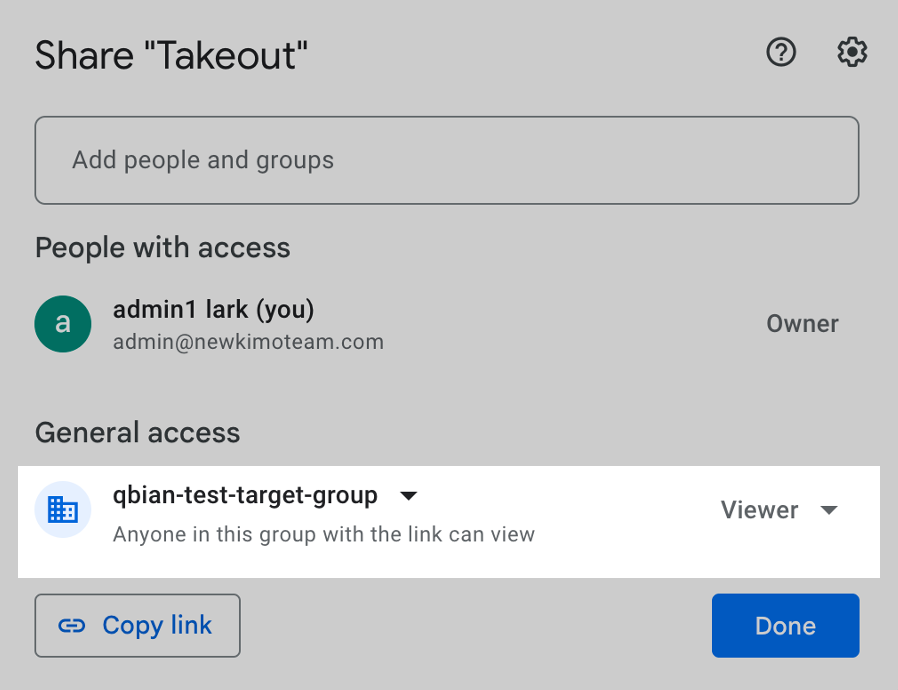 |
❌ Không thể đồng bộ
Không thể đồng bộ đối tượng mục tiêu và quyền truy cập của họ.
Trong Lark, bạn có thể chia sẻ tệp tin trong nhóm chat để cấp quyền truy cập trực tiếp cho người nhận hoặc thành viên nhóm trong chat.
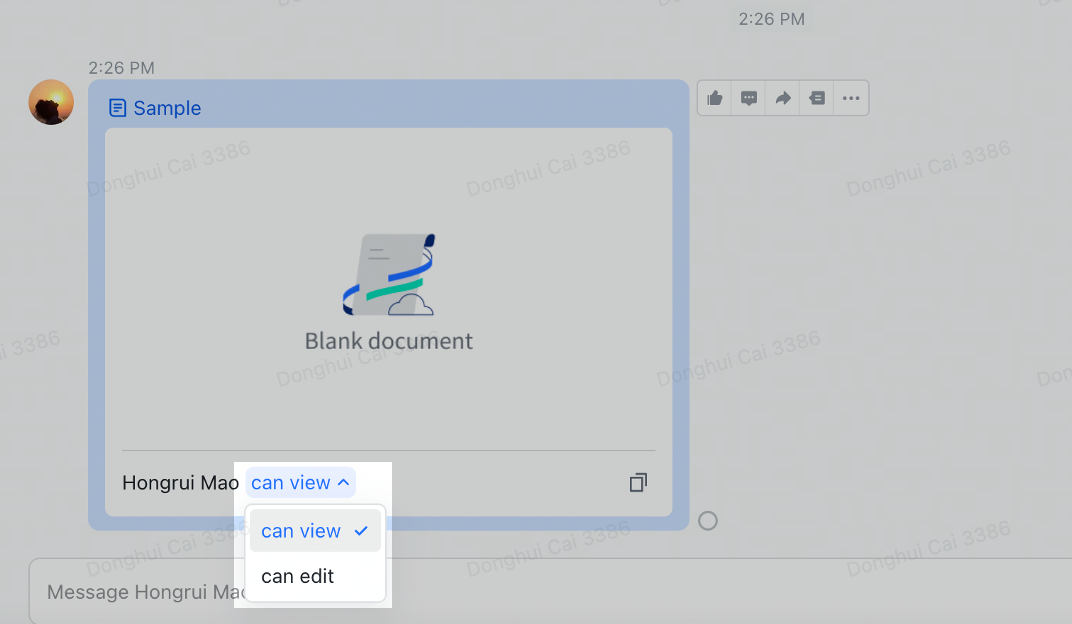 |
|
Macros
|
❌ Không thể đồng bộ
|
|
Plugins
|
❌ Không thể đồng bộ
|
|
Phiên bản tệp tin và lịch sử sửa đổi
|
❌ Không thể đồng bộ
|
|
Google Docs, Google Sheets và Google Slides có dung lượng hơn 10 MB
|
❌ Không thể đồng bộ
|
|
Google Forms, Google Drawings, Google My Maps, Google Sites, Google Apps Script và Google Jamboard
|
❌ Không thể đồng bộ
|
|
Tệp vượt quá kích thước giới hạn của Lark
|
❌ Không thể đồng bộ
Giới hạn kích thước tệp Lark có sự khác nhau tùy theo gói triển khai.
|
Kết quả đồng bộ
1. Định dạng các tệp tin sau khi đồng bộ
|
Định dạng tệp tin trong Google Drive
|
Định dạng tệp tin sau khi đồng bộ sang Lark
|
Ghi chú
|
|
Microsoft Word (.docx, .doc)
|
Microsoft Word (.docx, .doc)
|
|
|
Microsoft Excel (.xlsx, .xls)
|
Microsoft Excel (.xlsx, .xls)
|
|
|
Google Docs
|
|
|
|
Google Sheets
|
|
|
|
|
|
|
Video, âm thanh, hình ảnh, CSV, PDF, tệp zip, tệp txt và các loại tệp phổ biến khác
|
|
|
|
Định dạng khác
|
|
Ví dụ: Các tệp draw.io sẽ được đồng bộ và giữ nguyên định dạng ban đầu nhưng không thể xem trước hoặc mở trong Lark. Sau khi đồng bộ, những tệp này có thể được tải xuống và mở bằng một chương trình khác.
|
2. Lợi thế của Microsoft của việc giữ nguyên được định dạng tệp khi "chuyển nhà" sang Lark
Do có sự khác biệt về tính năng giữa Google Drive và Lark, một số nội dung và chức năng có thể không được chuyển đổi hoàn toàn sau khi đồng bộ.
|
Các yếu tố
|
Định dạng mục tiêu và độ chính xác của nội dung sau khi đồng bộ sang Lark
|
|
|
Lark Docs/Lark Sheets
|
.docx/.xlsx (định dạng Microsoft)
|
|
|
Typesetting
|
Có thể sẽ lỗi ở một số chỗ
|
Có thể được phục hồi cơ bản
|
|
Phông chữ và kích thước phông chữ
|
Phông chữ mặc định và kích thước phông chữ mặc định của Lark
|
Có thể được phục hồi cơ bản
|
|
Nhận xét
|
Sẽ biến mất
|
Có thể được phục hồi cơ bản
|
|
Công thức hàm và hàm nâng cao
|
Hầu hết sẽ biến mất
|
Có thể được phục hồi cơ bản
|
|
Số lượng từ và hàng/cột
|
Các giới hạn áp dụng cho tệp .docx/.xlsx
|
|
|
Biểu đồ trong sheets
|
Sẽ biến mất
|
Có thể được phục hồi cơ bản
|
|
Dung lượng lưu trữ
|
Hình ảnh và tệp đính kèm cần dung lượng lưu trữ; văn bản không cần dung lượng lưu trữ
|
Tất cả nội dung bao gồm văn bản, hình ảnh, tệp đính kèm đều cần sử dụng dung lượng lưu trữ
|
|
Hỗ trợ trình duyệt và chỉnh sửa cộng tác trực tuyến
|
Có
|
Lark: Có thể được phục hồi cơ bản
|
|
Liên kết đến tệp tin trong Google Drive
|
Có thể được chuyển đổi tự động thành các liên kết Lark tương ứng.
|
Các liên kết đến tệp gốc trong Google Drive sẽ không bị thay đổi.
|
Giới hạn của Lark
|
Trường hợp
|
Giới hạn của Lark
|
Result
|
|
Đã vượt quá giới hạn phân cấp: Quá nhiều cấp độ thư mục
|
100 cấp
|
❌ Không thể đồng bộ
Nếu bất kỳ thư mục nào trong Drive của tôi hoặc Được chia sẻ với tôi vượt quá 100 cấp độ thì drive đó sẽ không thể đồng bộ được.
|
|
Đã vượt quá giới hạn cùng cấp: Trong thư mục mẹ (cấp N), số lượng tệp và thư mục con (cấp N+1) vượt quá giới hạn
|
1.500 nút con
|
❌ Không thể đồng bộ
Nếu bất kỳ thư mục nào trong Drive của tôi hoặc Được chia sẻ với tôi vượt quá 1500 nút con thì drive đó sẽ không thể đồng bộ được.
|
|
Tổng số nút: Tổng số tệp và thư mục con trong tất cả các thư mục vượt quá giới hạn
|
400,000 nút
|
❌ Không thể đồng bộ
Thư mục không thể đồng bộ được nếu tổng số tệp tin và thư mục trong Drive của tôi hoặc Được chia sẻ với tôi vượt quá 400000 nút.
|
Báo cáo sau khi đồng bộ Google Drive và Lark
1. Báo cáo đồng bộ thư mục Drive của tôi của nhân viên
2. Báo cáo đồng bộ thư mục Được chia sẻ với tôi
3. Báo cáo đồng bộ của quản trị viên
So sánh Google Workspace và Lark Suite
1. Điểm khác biệt 1: Không gian dùng chung của Lark và Google Drive
|
Google
|
Lark
|
Giải thích
|
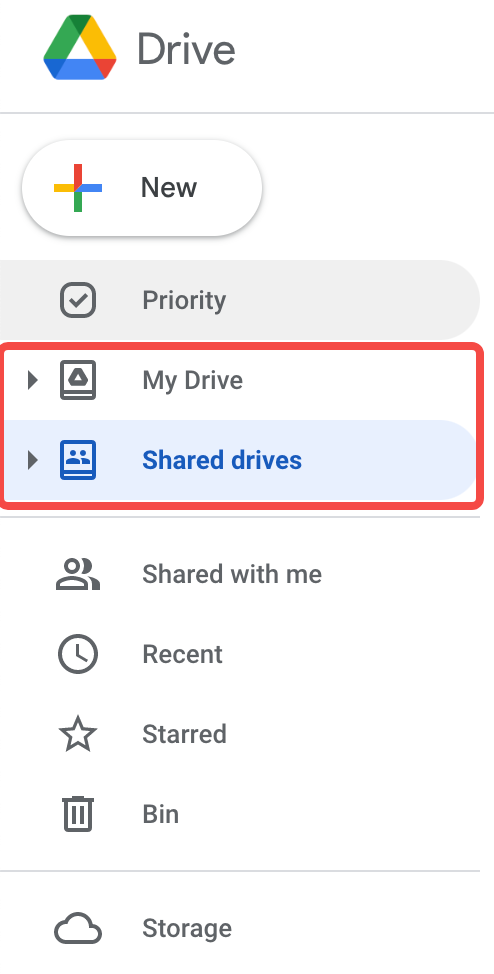 |
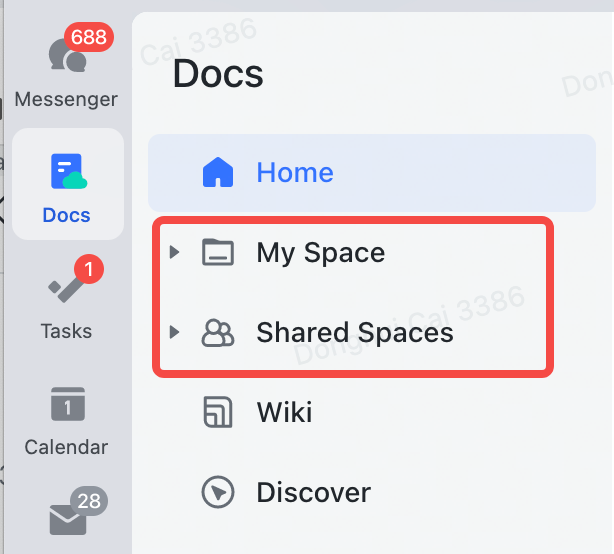 |
Sự khác biệt lớn nhất giữa hai ứng dụng này là không có thư mục Được chia sẻ với tôi trong Lark.
Đây là không gian cho các nội dung của bạn. Theo mặc định, tất cả tài liệu, files và nội dung khác mà bạn tạo và tải lên đều được lưu trữ trong Không gian của tôi. Bạn có thể chia sẻ những nội dung này với người khác.
Tài liệu, files và thư mục mà người khác chia sẻ với bạn sẽ xuất hiện trong Không gian dùng chung của bạn. Bạn có quyền truy cập vào những nội dung này nhưng chúng thuộc về người khác và được lưu trong Không gian của tôi của họ.
Nếu bạn là người sở hữu thư mục Được chia sẻ với tôi trong Google thì bạn sẽ thấy nội dung được chia sẻ trong Không gian của tôi của Lark sau khi di chuyển.
Nếu bạn là thành viên của Không gian dùng chung trong Google và quản trị viên đã chọn quyền di chuyển thì bạn sẽ thấy các nội dung trong Không gian dùng chung của Lark sau khi di chuyển.
|
2. Điểm khác biệt 2: Trong Lark, bạn có thể chọn tùy chọn "Không thừa hưởng quyền từ thư mục mẹ" cho các thư mục con và tệp con
Ví dụ: Cộng tác viên A trong tệp con được thừa hưởng quyền từ thư mục mẹ và có quyền chỉnh sửa. Do đó, nếu quyền của cộng tác viên A đối với tệp con được thay đổi thành xem, tệp con sẽ bị khóa, đồng nghĩa với việc tệp con đó sẽ không được thừa hưởng quyền từ thư mục mẹ nữa.
Ví dụ: Liên kết được chia sẻ cho thư mục mẹ được đặt là "Những người trong tổ chức có liên kết đều có thể chỉnh sửa". Nếu việc chia sẻ liên kết của một tệp con sau đó được thay đổi thành "Những người trong tổ chức có liên kết có thể xem", thì tệp con đó sẽ bị khóa, nghĩa là nó sẽ không còn kế thừa hưởng quyền từ thư mục mẹ nữa.
Ví dụ: Thư mục mẹ được cài đặt không cho phép chia sẻ thư mục ra bên ngoài tổ chức. Nếu liên kết chia sẻ của thư mục con được thay đổi thành "Cho phép chia sẻ thư mục ra bên ngoài tổ chức" thì thư mục con đó sẽ bị khóa, nghĩa là nó sẽ không thừa hưởng quyền từ thư mục mẹ nữa. Điều ngược lại cũng đúng.
3. Điểm khác biệt 3: Quy định về việc di chuyển tệp tin/thư mục Lark
-
Người di chuyển tệp tin phải là người có quyền quản lý tệp tin A
-
Người di chuyển tệp tin phải có quyền chỉnh sửa hoặc quản lý từ thư mục 1 sang thư mục 2
4. Điểm khác biệt 4: Ai là người có thể tìm kiếm tệp tin hoặc thư mục trong Lark?
|
Vai trò trong Lark
|
Có thể tìm kiếm tệp tin/thư mục?
|
|
Chủ sở hữu tệp tin/thư mục
|
Có
|
|
Cộng tác viên của tệp tin/thư mục (bao gồm những ai có trong nhóm chat cộng tác viên)
|
Có
|
|
Những người dùng trong tổ chức không phải là cộng tác viên của tệp tin/thư mục đã bật tính năng chia sẻ liên kết
|
|
|
Các vai trò khác (bao gồm những người không phải là cộng tác viên của tệp/thư mục này)
|
Không
|
Câu hỏi thường gặp
Câu hỏi |
Câu trả lời |
|
Công cụ đồng bộ có thể đảm bảo bản dịch đầy đủ không?
|
|
|
Quá trình đồng bộ sẽ diễn ra trong bao lâu?
|
|
|
Lark có những phiên bản trả phí khác nhau, vậy hạn chế của từng phiên bản trong việc đồng bộ hóa dữ liệu là gì?
|
|
|
Doanh nghiệp nên làm gì khi có những tệp tin không thể di chuyển hoặc di chuyển bị lỗi?
|
|
|
Ảnh hưởng của việc di chuyển quyền cộng tác trong Shared Drive là gì?
|
Kết quả của việc gán vai trò của người dùng vào các files và folders trong mục Shared Drives sau khi đồng bộ 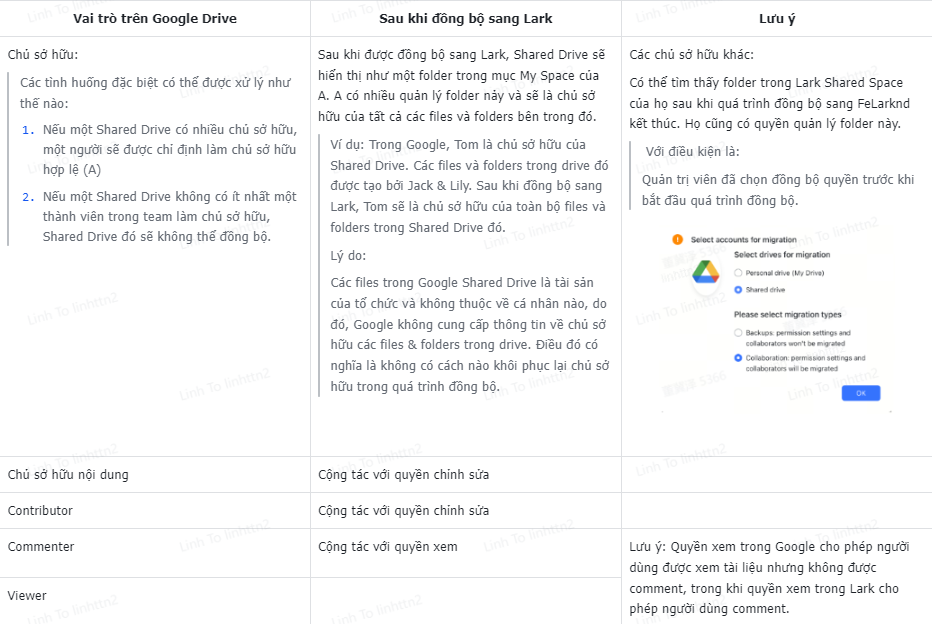 |
|
Đề xuất phương án đồng bộ hợp lý cho những doanh nghiệp sử dụng thường xuyên Google Drive
|
|
|
Cách sử dụng công cụ đồng bộ để sao lưu nội dung
|
|
|
Làm thế nào để di chuyển tài nguyên tài liệu của nhân viên đã nghỉ việc?
|
|
Tổng kết
Qua 3 bài viết trong chuỗi bài về đồng bộ hóa dữ liệu từ Google Workspace sang Lark Suite, Rikkei Digital đã cung cấp cho doanh nghiệp những thông tin chi tiết về các giải pháp đồng bộ hóa dữ liệu từ Gmail, Google Calendar và Google Drive sang Lark Mail, Lark Calendar và Lark Docs/Lark Wiki.
Với những thông tin này, doanh nghiệp có thể dễ dàng lựa chọn giải pháp đồng bộ hóa dữ liệu phù hợp với nhu cầu và khả năng của mình.
Trên hành trình chuyển đổi từ Google Workspace sang Lark Suite, đồng bộ hóa dữ liệu là một bước quan trọng giúp doanh nghiệp duy trì tính liên tục của hoạt động kinh doanh. Rikkei Digital hy vọng rằng những thông tin trong chuỗi bài viết này sẽ giúp doanh nghiệp thực hiện thành công quá trình chuyển đổi này.
Nếu doanh nghiệp có bất kỳ thắc mắc nào, vui lòng liên hệ với Rikkei Digital theo hotline hoặc form thông tin bên dưới để được hỗ trợ nhanh chóng và hiệu quả. Chúng tôi luôn sẵn sàng đồng hành cùng doanh nghiệp trong quá trình chuyển đổi này.
Về Rikkei Digital
Là Đối tác tư vấn và triển khai chính thức đầu tiên của Lark Suite tại Việt Nam, Rikkei Digital sẵn sàng đồng hành cùng các doanh nghiệp mang tới một lộ trình triển khai rõ ràng, chi tiết và đúng nhu cầu của doanh nghiệp. Quý độc giả nếu có thêm câu hỏi về Lark Suite và Chuyển đổi số nói chung, vui lòng liên hệ Rikkei Digital để nhận được sự tư vấn cụ thể từ chuyên gia.